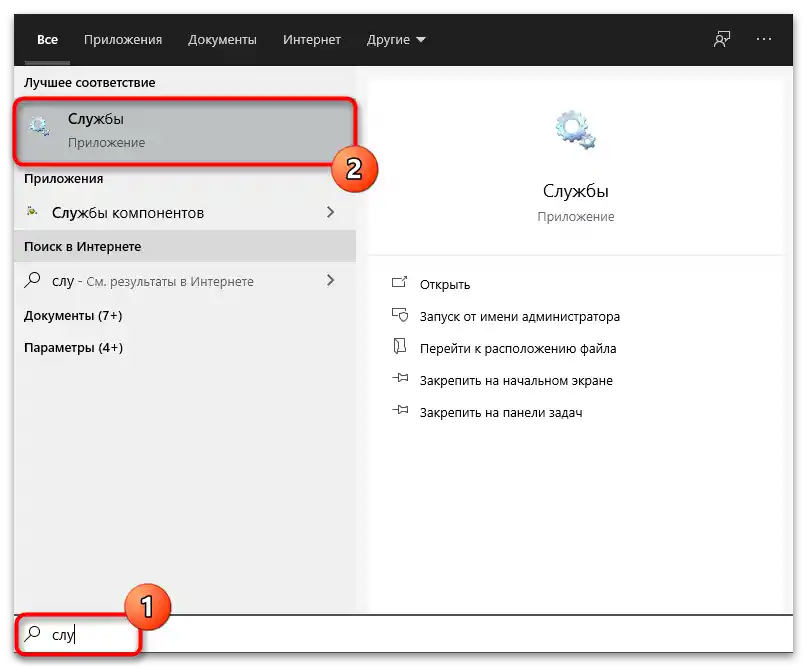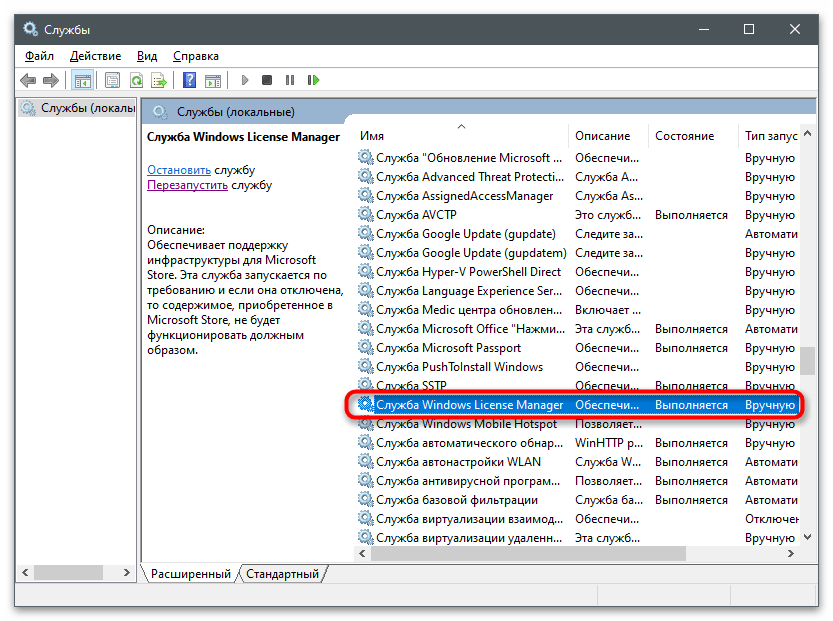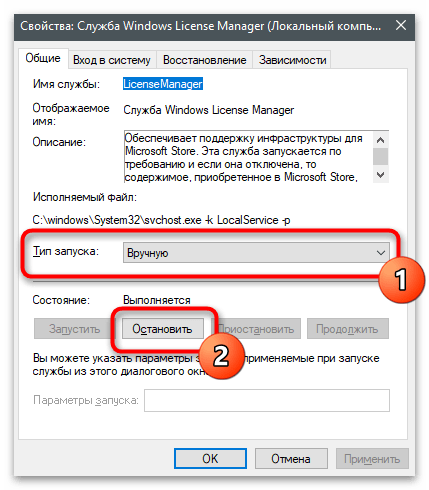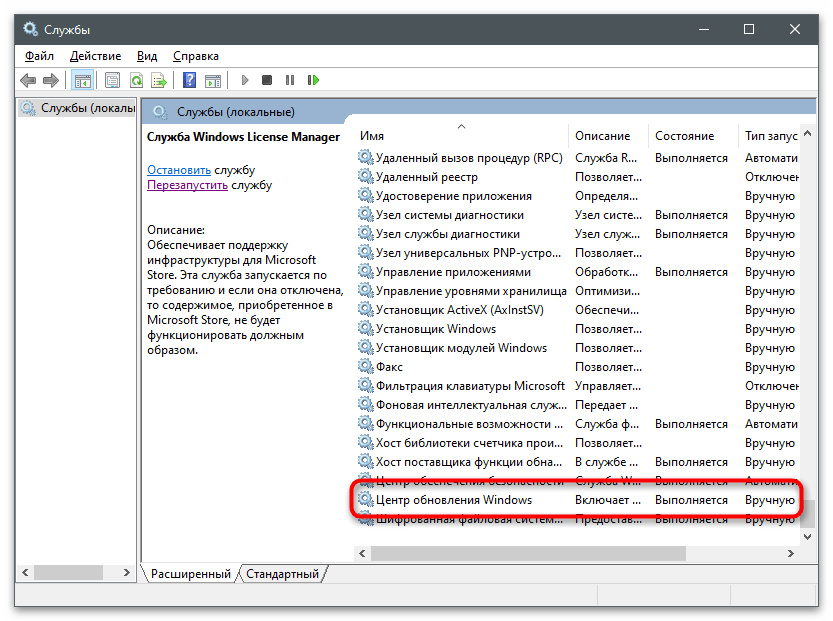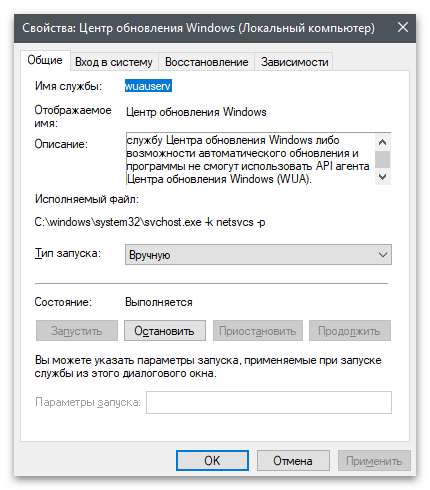Sadržaj:
Provjera trenutne licence
Prva radnja koju je potrebno poduzeti kada se pojavi greška "Windows je u načinu obavijesti", — provjera trajanja trenutne licence. Ako uopće ne znate je li operativni sustav ikada bio aktiviran, slijedite sljedeće upute:
- Otvorite izbornik "Start" i idite na aplikaciju "Postavke".
- Kliknite lijevom tipkom miša na pločicu "Ažuriranje i sigurnost".
- Na lijevoj traci odaberite kategoriju "Aktivacija".
- Proučite prikazane informacije. U prozoru se mogu prikazati redovi koji ukazuju na postojeću licencu ili na to da je Windows potrebno aktivirati.
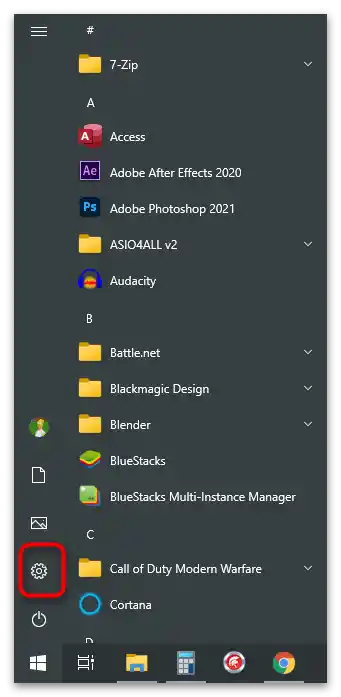
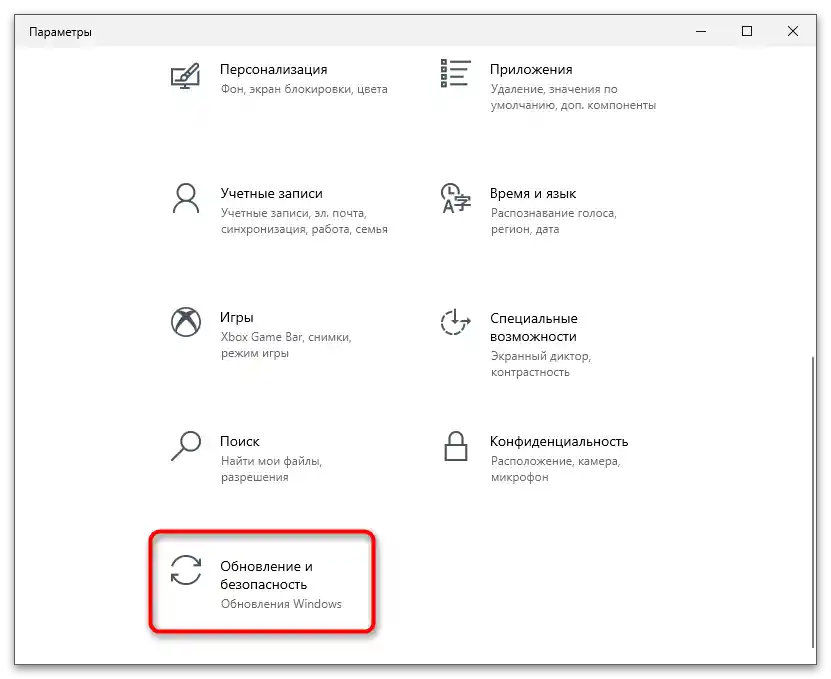
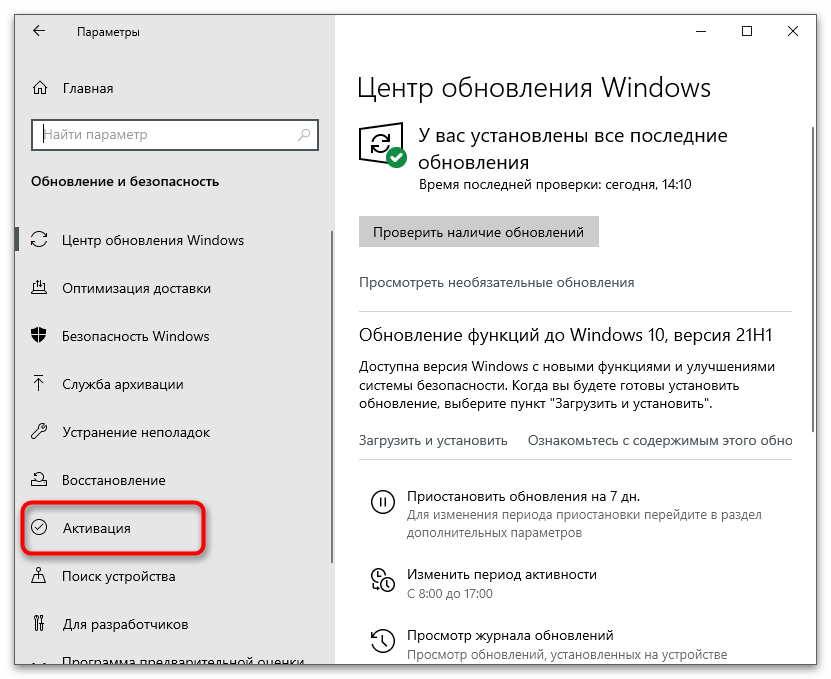
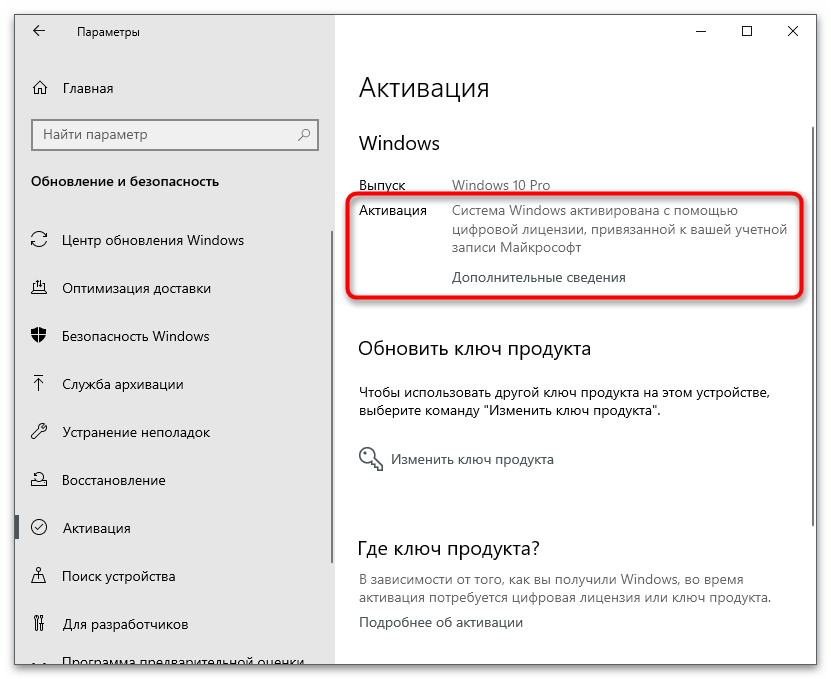
Ako se ispostavi da aktivacija uopće ne postoji ili je isključena, na primjer, nakon zamjene računalnih komponenti, bit će potrebno ažurirati ključ koji ste kupili kao digitalnu licencu ili dobili prilikom kupnje fizičkog medija s OS-om. Detaljnije o tome pročitajte u drugom materijalu na našoj web stranici, slijedeći sljedeću poveznicu.
Više informacija: Aktivacija operativnog sustava Windows 10
Ako je Windows trenutno aktiviran, ali se na ekranu i dalje pojavljuje odgovarajuća obavijest, potrebno je provjeriti rok trajanja ključa, jer ponekad isteče (ovisno o vrsti kupljene licence).
- Za to otvorite alat "Pokreni", držeći kombinaciju tipki Win + R. U polje unesite
winver.exei pritisnite Enter. - Proučite informacije prikazane u novom prozoru.Ako je napisano da je rok trajanja licence istekao ili će uskoro isteći, ključ je potrebno ažurirati prelaskom na drugi članak na našoj web stranici putem gornje poveznice.
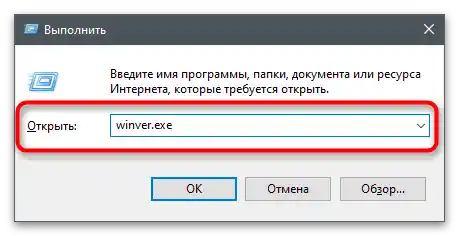
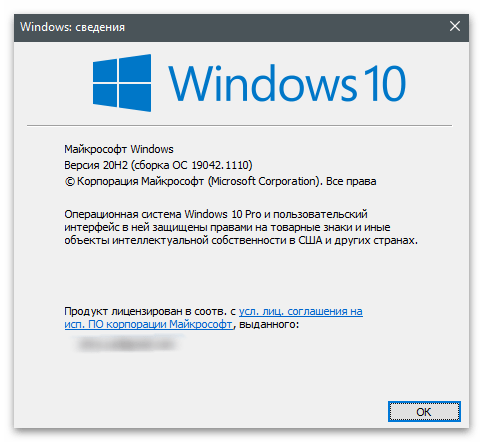
U slučaju da koristite probnu verziju OS-a ili je ne možete aktivirati, potrebno je pronaći zaobilazno rješenje, izvršivši jednu od sljedećih metoda. Opišemo i jednu metodu koja odgovara korisnicima čiji ključ aktivacije ističe ili je resetiran, stoga možete odmah preći na Metodu 2.
Metoda 1: Produženje probne verzije
Razvijači dopuštaju produženje korištenja probne verzije Windowsa najviše tri puta, uklanjajući sve ograničenja, uključujući i ovo o kojem danas govorimo. Za to je namijenjena konzolna naredba, čija se aktivacija odvija ovako:
- Otvorite "Start" i obavezno pokrenite "Command Prompt" kao administrator.
- Tamo unesite
slmgr -rearmi pritisnite Enter za potvrdu naredbe. - Na ekranu će se pojaviti obavijest o uspješnom izvršenju. Ponovno pokrenite računalo kako bi promjene stupile na snagu.
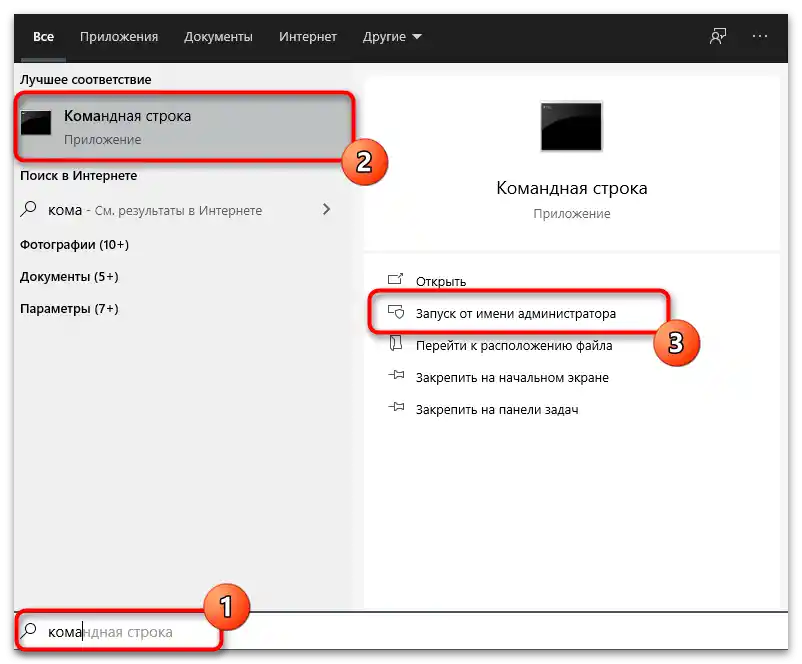
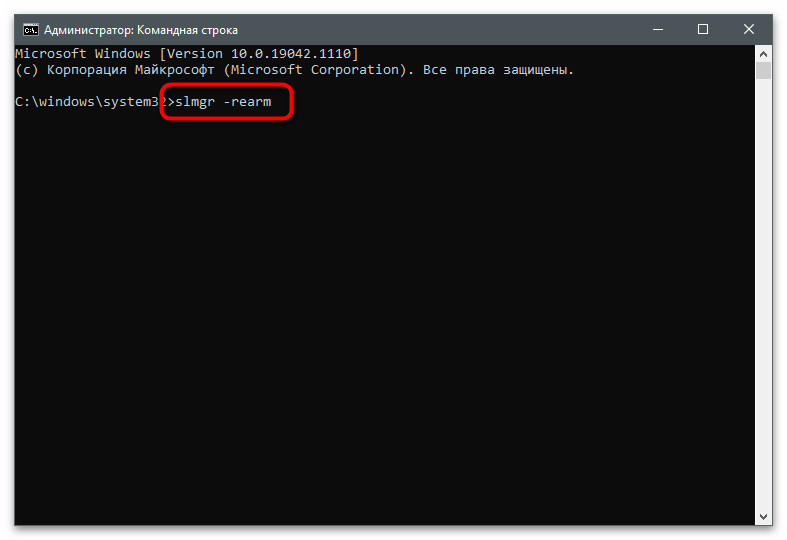

Metoda 2: Ponovni unos ključa aktivacije
Ponekad ponovni unos prethodno korištenog ključa omogućava rješavanje problema kada je Windows u načinu obavijesti. To je povezano s tim da ponekad u OS-u dolazi do grešaka i ključ se gubi. Ispraviti situaciju nije tako teško, ako imate taj kod.
- Pređite na aplikaciju "Postavke" i otvorite "Ažuriranje i sigurnost".
- Tamo vas zanima odjeljak "Aktivacija".
- Kliknite na poveznicu "Promijeni ključ proizvoda".
- Ponovno unesite ključ i potvrdite aktivaciju. Ako se na ekranu pojavila obavijest o uspješnom završetku procesa, ponovno pokrenite PC i provjerite trenutačno stanje Windowsa.
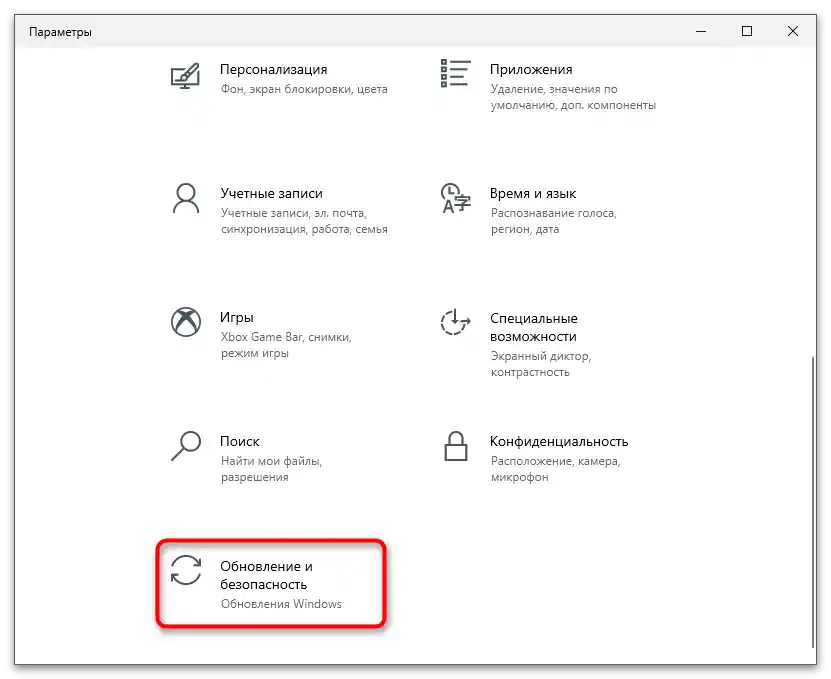
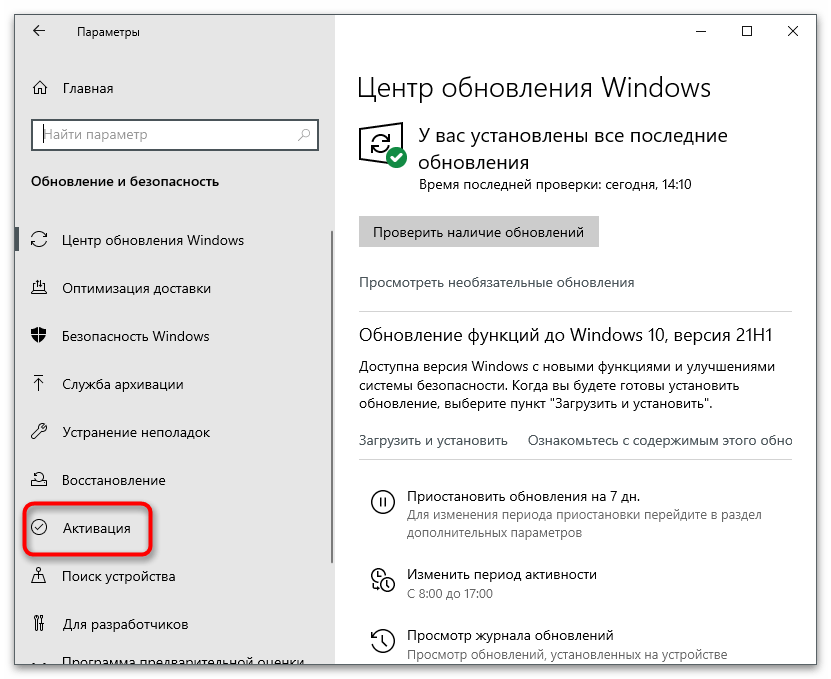
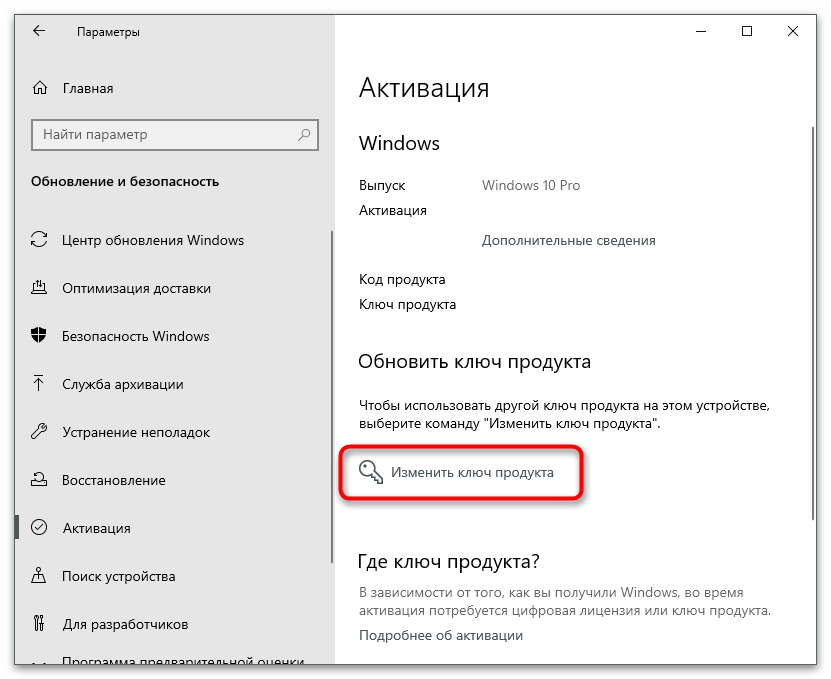
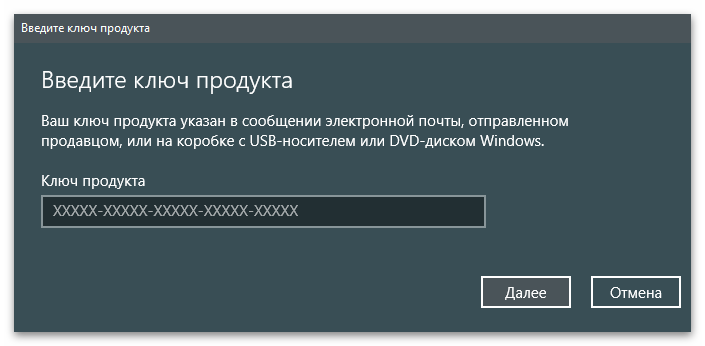
Metoda 3: Onemogućavanje usluge aktivacije i Centra za ažuriranje Windowsa
Ova metoda ne rješava problem, već samo omogućava da se oslobodite nekih neugodnih posljedica povezanih s stalnim prikazivanjem raznih obavijesti na ekranu.Koristite ga samo ako ne želite aktivirati Windows sada ili to ne možete učiniti iz drugih razloga.
- Otvorite izbornik "Start", putem pretraživanja pronađite aplikaciju "Usluge" i pokrenite je.
- Pronađite redak "Usluga Windows License Manager" i dvaput kliknite na redak.
- Postavite tip pokretanja "Ručno" i zaustavite izvođenje usluge.
- Vratite se na prethodni prozor, pronađite "Centar za ažuriranje Windows" i idite na svojstva te usluge.
- Učinite isto, zaustavljajući uslugu i postavljajući ručni tip pokretanja.